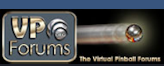Shapeable Lights sind Glühbirnchen, die in die Spieltischplatte eingelassen sind und mit einer formbaren Kunststofflinse überdeckt sind. Sie übernemen die Signalisierung bezüglich Punktewertung an verschiedenen Zielen, oder weisen auf Aufgaben hin, die beim Spiel zu erledigen sind und werden deshalb auf jedem Flipper angetroffen. Sie können entweder an oder aus sein oder einem bestimmten Blinkmuster folgen.
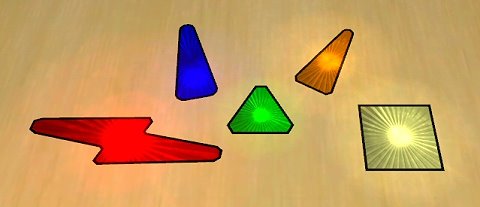
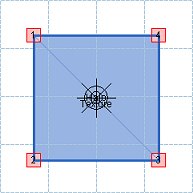 |
Wenn Sie ein Shapeable Light auf Ihrem Spieltisch erstellen, wird dieses wie nebenstehend auf der Arbeitsfläche gezeichnet. Da Shapeable Lights shapepoint-basierte Objekte sind, sollten Sie mit dem Umgang mit Shapepoints vertraut sein. |
Das Markieren dieses Objektes bringt folgende einstellungsmöglichkeiten zur Anzeige:
 |
... enhält den Namen des Objektes. Er wird als Referenz innerhalb von Future Pinball verwendet. Deshalb muss dieser eindeutig sein und darf kein Leerzeichen enthalten. Wie auch bei anderen Objekten sollten Sie hier einen aussagekräftigen Namen vergeben, da dieser später auch zum Codieren benötigt wird.
Ein Klick auf dieses Dropdown-Listenfeld ermöglicht die Ausstattung der Linse mit einer Textur.
Wenn Sie hier das aussehen von Lichtern älterer Flipper haben möchten, verwenden Sie hierfür eine einfache weiße Textur.
Wenn diese Option aktiviert
... definiert die Farbe des Lichtes, wenn das Birnchen im Round Light leuchtet. Wenn eine Textur für die Linse verwendet wird, bekommt diese eine Tönung entsprechend der gewählten Farbe. Es ist empfehlenswert, hier keine reine Farbe wie 100 % rot, grün oder blau zu verwenden, da sich dies nachhaltig auf das Erscheinungsbild durch das Lichtsystem von Future Pinball auswirkt. Weitere Informationen dazu entnehmen Sie bitte dem Kapitel Grafik Processing.
Wenn diese Option markiert
... definiert die Farbe der Linse, wenn das Birnchen im Round Light aus ist. Die Handhabung entspricht im weiteren der Lit Colour Beschreibung.
Hier können Sie bestimmen, ob die Linse des Round Light mit einem Rand dargestellt werden soll und wenn ja, wie breit dieser sein soll. Der Rand gibt dem Round Light eine deutliche Abgrenzung zur Spielfeldgrafik und kommt bei fast allen Flippern zum Einsatz.
Hier definieren Sie, welche Farbe der Rand eines Round Lights haben soll. Diese Option entspricht dem Umgang mit dem Lit Colour.
Dieses Feld definiert die Ausdehnung des Lichtstrahles in Millimetern. |
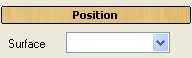 |
Aus dem Surface-Listenfeld können Sie auswählen, welcher Surface (oder Wall) das Objekt zugefügt werden soll. Wenn keine Surface angegeben wird, wird das Objekt auf dem Spielfeld plaziert. |
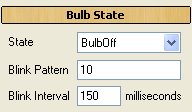 |
Hier können Sie wählen, ob das Shapeable Light standardmäßig aus, an oder blinkend sein soll: BulbOff: ... Licht ist aus
Blink Pattern beschreibt ein bestimmtes Blink-Muster, welches Sie durch die Ziffern 1 (= ON) und 0 (= OFF) bestimmen können und das ausgeführt wird, wenn der Status des Lichtes auf BulbBlink steht. Wenn Sie diese Option nutzen möchten, müssen letztlich mindestens 2 Ziffern eingetragen werden, z. B. 10, 01, 11 oder 00. Maximal kann der Wert aus 32 Ziffern bestehen. Wenn alle 32 Stellen abgearbeitet sind, wird die Sequenz bei der ersten Ziffer fortgesetzt, so lange der Status auf BulbBlink steht. Diese Option erlaubt Ihnen schöne, kreative Lichtwechsel, besonders im Zusammenspiel mit anderen Objketen die eine Glühbirne enthalten.
... definiert die Periode (in Millisekunden), die für jeden Zustand (ON oder OFF) angewendet werden soll. Mit diesem Wert wird auch das Blink Pattern abgearbeitet. |
Ein Shapeable Light hat 2 Fadenkreuze, um die Darstellung desselben beim Rendern zu verändern: der Halo Marker und der Texture Focal Point. Wenn Sie eines der beiden markieren, wird dieses hervorgehoben und die Bezeichnung wird angezeigt.
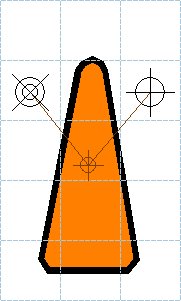
 Light Lens (Textur) Focal Point
Light Lens (Textur) Focal Point
Wenn Sie das Texture-Fadenkreuz markieren können Sie dieses verschieben, so dass die verwendete Textur für das Shapeable Light ebenfalls verschoben wird.

Die folgende Abbildung zeigt die Standardposition der Textur:
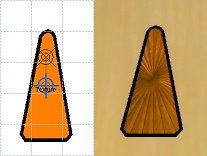
Bei der folgenden Abbildung wurde das Fadenkreuz nach oben außerhalb der Linse positioniert:
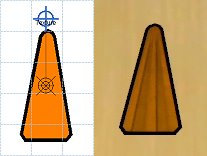
Am besten ist es, Sie experimentieren mit dieser Option, um Ihre eigene Textur auf einem Shapeable Light optimal zu positionieren.
 Halo Marker
Halo Marker
Sie können das Halo-Fadenkreuz anklicken und verschieben. Damit verändern Sie die Darstellung des Lichtes in der Geometrie. Wie Sie den nachfolgenden Abbildungen entnehmen können, bewirkt ein Verschieben aus dem Zentrum heraus, dass der sichtbare Lichtpunkt (Birnchen) sich ebenfalls nicht mehr im Zentrum befindet und auch die Ausbreitung des Lichtstrahles sich entsprechend verändert hat.
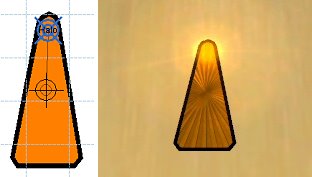
Scripting:

 <Enumeration> .State = { BulbOff | BulbOn | BulbBlink }
<Enumeration> .State = { BulbOff | BulbOn | BulbBlink }
Diese Eigenschaft stellt den Status der Lichtes ein. Wenn der Status auf BulbBlink gesetzt wird, dann geht das Licht entsprechend dem eingestellten Interval an und aus. Ist für Blink Pattern ein Muster eingetragen, wird dieser Wert abgearbeitet.
Das Licht kann durch diesen Code eingeschaltet werden:

Sie können aber auch den Status abfragen, um entsprechend zu agieren:
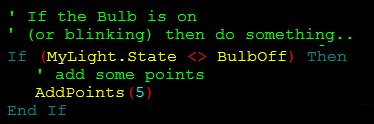
 <String> .BlinkPattern = { "<Blink Pattern}
<String> .BlinkPattern = { "<Blink Pattern}
BlinkPattern definiert ein spezielles Blink-Muster, welches durch einen String ausgedrückt wird. Ein Muster wird durch die Ziffern 1 (ON) und 0 (OFF) beschrieben. BlinkPattern besteht aus mindestens zwei Ziffern, z. B. "10", "01", "11" oder "00" und können bis zu 32 Ziffern maximal haben. Eine aktuell bestehendes Muster wird durch die neue Definition überschrieben.

oder ...

 <Integer>
<Integer>
Diese Einstellung legt die Zeit in Millisekunden fest, die Future Pinball für jeden Zustand (Licht an / Licht aus) verwendet. Nach dem Ablauf des unter BlinkPattern definierten Musters wird Future Pinball diese Sequenz erneut abarbeiten, so lange der Status des Lichtes auf BulbBlink steht. Der Interval muss mindestens 25 Millisekunden betragen.

Um ein Licht im Interval von 150 Millisekunden blinken zu lassen ...

 <Boolean>
<Boolean>
Dieser Flag wird gesetzt, wenn der Zustand des Lichtes auf ON steht, entweder wenn das Licht permanent eingeschaltet ist oder in der Blink-Phase den Zustand ON hat. Dies erlaubt es Ihnen, über das Script eine Abfrage zu starten, ob ein Licht an oder aus ist.


 .Set( <Enumeration>
.Set( <Enumeration>
Diese Methode erlaubt es Ihnen, den Status, das BlinkPattern und den BlinkInterval in einer Befehlszeile zu setzen.
State setzt den Status des Lichtes (BulbOff, BulbOn, BulbBlink).
BlinkPattern definiert das Muster, nach dem das Licht leuchten soll und wird mit den Ziffern 1 (ON) und 0 (OFF) erstellt. Es müssen mindestens 2 Ziffern verwendet werden, z. B. 10, 01, 11 oder 00. Maximal kann der Wert aus 32 Ziffern bestehen. Wenn alle 32 Stellen abgearbeitet sind, wird die Sequenz bei der ersten Ziffer fortgesetzt, so lange der Status auf BulbBlink steht.
BlinkInterval ist ein positiver Ganzzahlenwert, der die Zeit beschreibt, die für jeden Zustand aus den BlinkPattern verwendet werden soll. Er muss mindestens 25 Millisekunden betragen.

 .FlashForMs( <Integer>
.FlashForMs( <Integer>
Diese Methode erlaubt es Ihnen, ein Licht für eine bestimmte Zeit in einer bestimmten geschwindigkeit blinken zu lassen und dabei den Endstatus des Lichtes zu bestimmen (ON oder OFF).
TotalPeriod ist ein positver Wert in Millisekunden, der beschreibt, wie lange der Blinkvorgang dauern soll. Idealer weise sollte dieser Wert durch den Wert des BlinkIntervals teilbar sein, um einen "sauberen" Ablauf zu erhalten.
BlinkInterval ist ein positiver Wert in Millisekunden, der beschreibt, wie lange ein Zustand (ON oder OFF) dauern soll. Er muss mindestens 25 Millisekunden betragen.
EndBulbState definiert, mit welchem Status des Lichtes der gesamte Vorgang beendet werden soll.

oder um das Licht blinken zu lassen und danach den Original-Status wieder herzustellen ...














 ist, dann wird für die Linse des Shapeable Light ein Ausschnitt von der gewählten Textur verwendet. Wenn Sie also eine einzige Grafik für Spieltisch und Plastics und Lichtern erstellen, die also die gesamte Fläche des Spieltisches belegt, dann benutzt das Round Light den Bereich als Textur, der entsprechend ihrer Form von der Textur überdeckt wird.
ist, dann wird für die Linse des Shapeable Light ein Ausschnitt von der gewählten Textur verwendet. Wenn Sie also eine einzige Grafik für Spieltisch und Plastics und Lichtern erstellen, die also die gesamte Fläche des Spieltisches belegt, dann benutzt das Round Light den Bereich als Textur, der entsprechend ihrer Form von der Textur überdeckt wird.